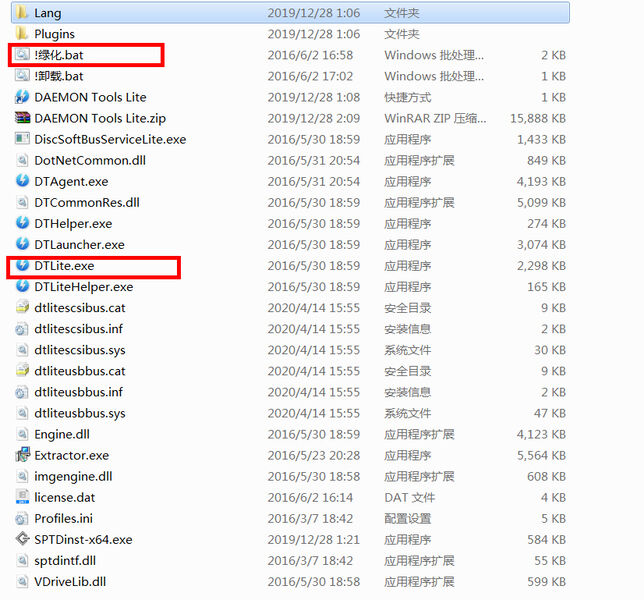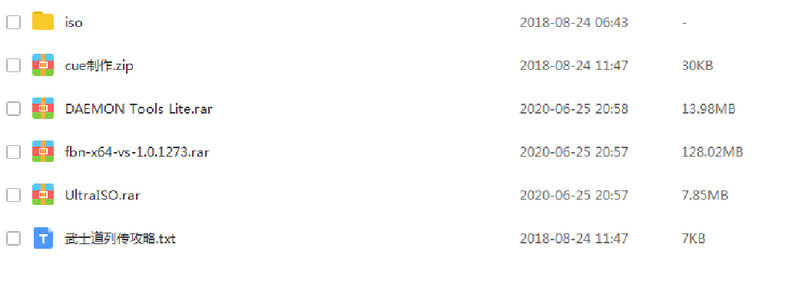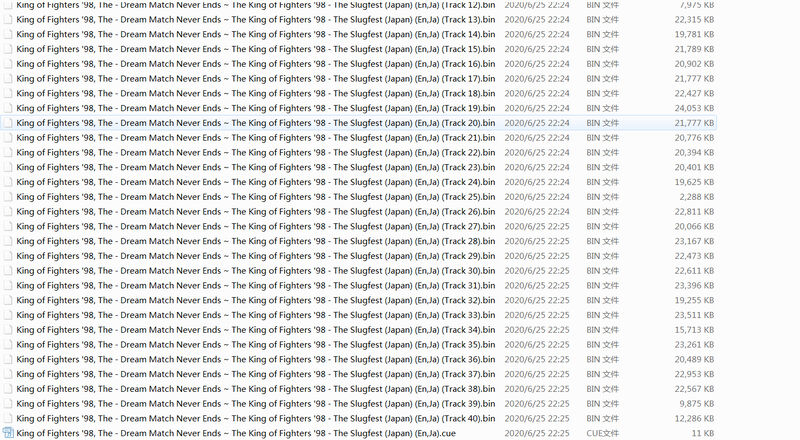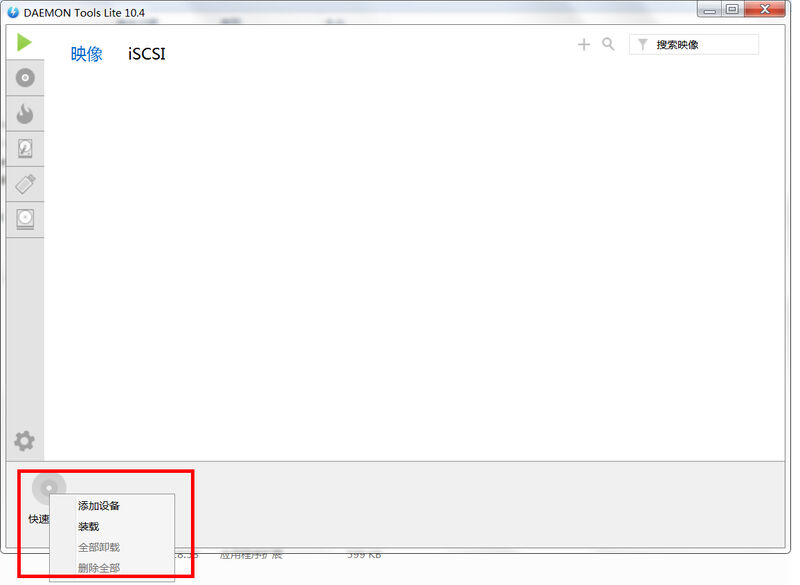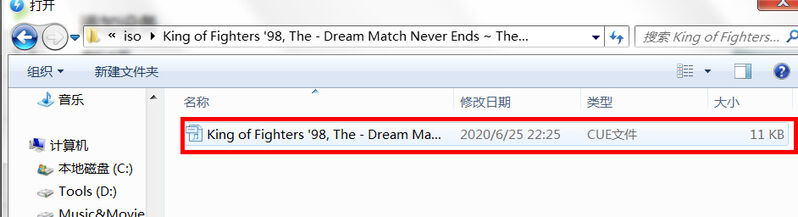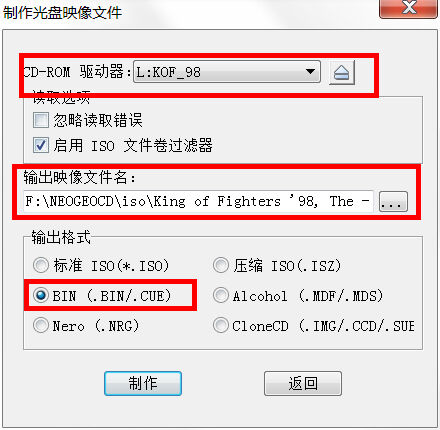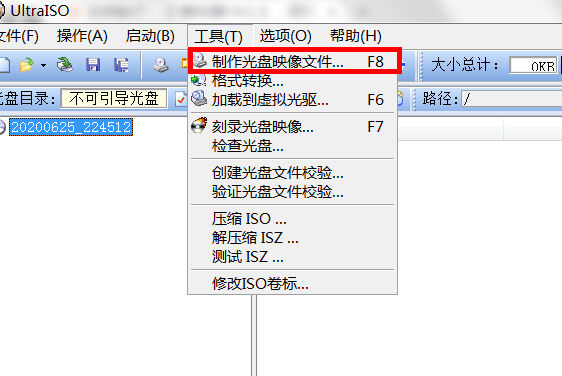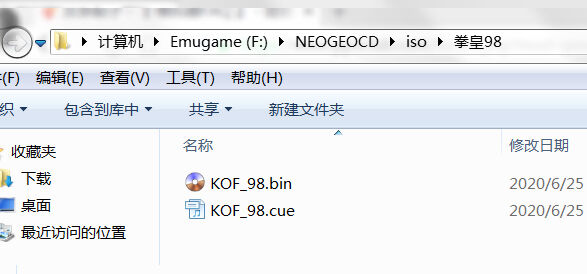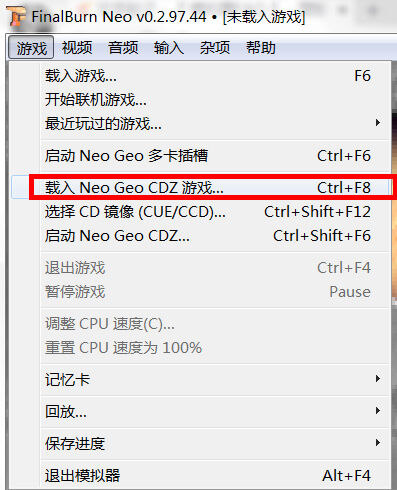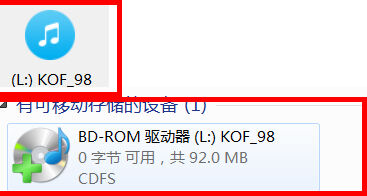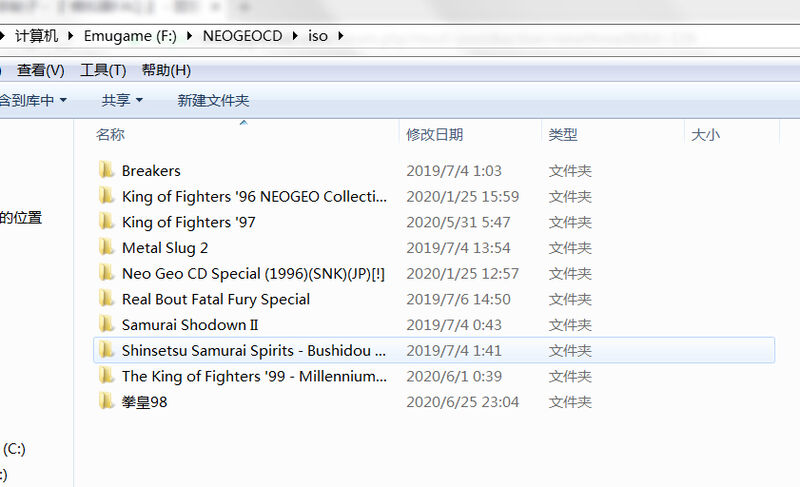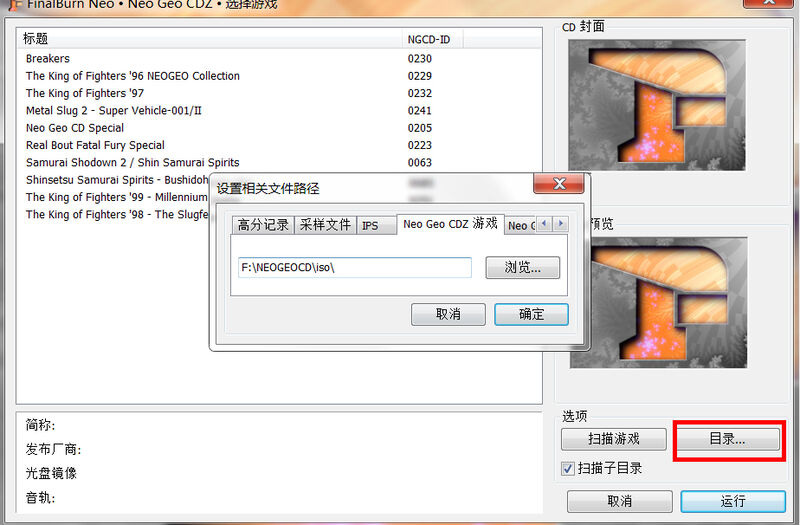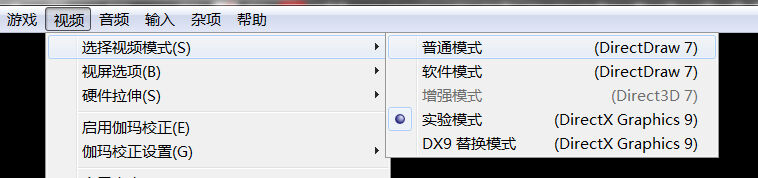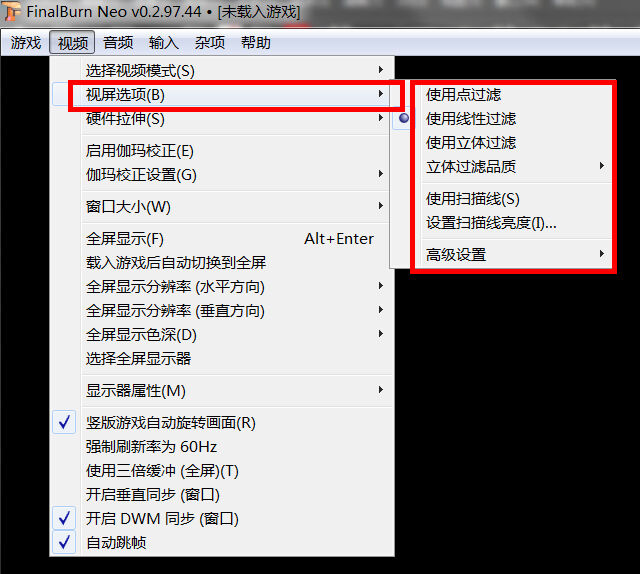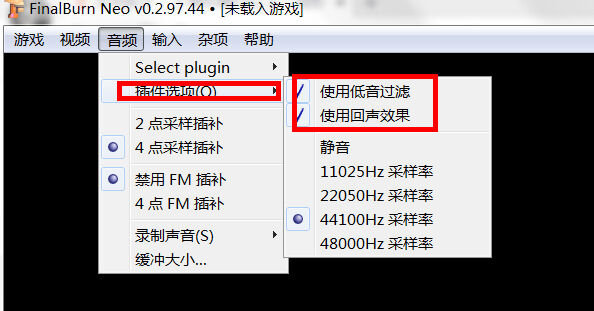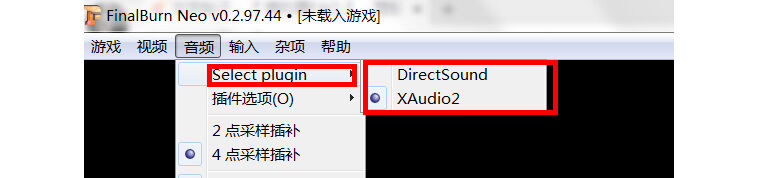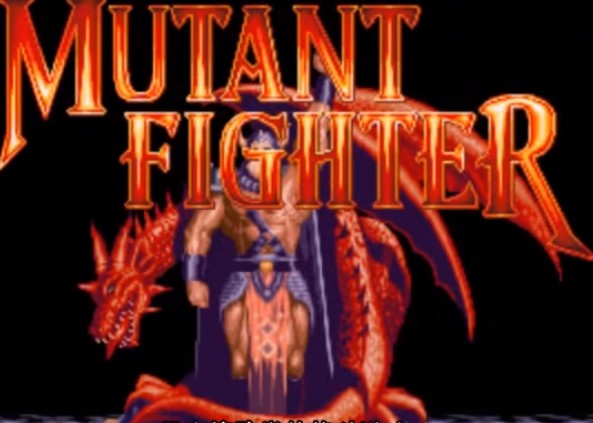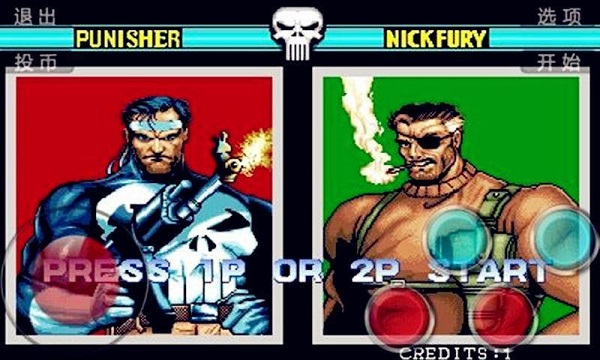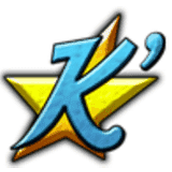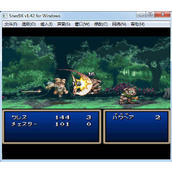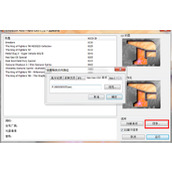
目前針對各位還不懂模擬器運行NEOGEO-CD遊戲的朋友,這裏整理出了一套完整運行教程,並且附帶各種資源分享。
應用說明:
ISO:遊戲的全套redump的CD鏡像。
CUE制作:這個軟件是制作CUE表的工具,當然,現在用不上了,過去很多是iso+MP3的時代,這個就是神器。
DAEMON Tools Lite:虛擬光驅資源,綠色免費的,玩模擬器,這個東西有時候還是用得上的。
fbn-x64-vs-1.0.1273:模擬器漢化版,索爾我首推模擬器,已包含BIOS,目前不算是最新的版本,但是已經沒遇到什麽BUG了,完整運行遊戲無壓力。其他的什麽NEOranie或者neogeoz雖然也有,但是論功能和兼容度,這個FBN絕對是當前最強模擬器。關鍵是,這個模擬器支持混響音效。把cd音質渲染得杠杠的。如果你還在用以前的ranie什麽的,那就放棄吧!!太落後了。
UltraISO:光盤鏡像制作工具。也是綠色免費的。玩模擬器,這個東西有時候一樣是用得上的。
武士道列傳攻略:這個就不多說了吧,大家都懂,neocd平台的武士道列傳是當年幾大主機上畫面效果最好的,ps和ss比不上的。唯一的缺點就是讀盤太慢了。不過現在模擬器有加速功能,讀盤加快了太多太多了。
二.使用流程:
1.把幾個工具全部下載解壓之後,第一件事就是制作你想玩的遊戲的單BIN+CUE的鏡像,因爲很多用不來這個模擬器的朋友就容易忽略,這個模擬器支持的鏡像格式很有限,其他格式我沒試過。我反正一直做的BIN+CUE格式。
2.打開“DAEMON Tools Lite”運行“!綠化.bat”,之後運行“DTLite.exe”(如下圖)
3.確認遊戲鏡像。我們以拳皇98爲例, 當下載解壓後是這樣的一大堆文件(如下圖)。網上流傳的Redump資源一般都是這樣的形式,一大堆bin+一個cue。
4.加載遊戲鏡像,在“DAEMON Tools”界面左下角的快速裝載上點擊“右鍵”-點擊“加載”-選擇遊戲文件加裏面的“.cue”文件。
成功的話,這個時候“DAEMON Tools”左下角會多出一個標識,系統也會多出一個盤符(如果你之後右鍵點擊標識的卸載的話,盤符也會跟著消失,不影響原本系統。很方便的。)
5.制作光盤鏡像。打開“UltraISO”,點擊軟件的工具-制作光盤鏡像文件(快捷鍵F8)。選擇
選擇剛才生成的驅動器,選擇輸出文件路徑,輸出格式選擇BIN(.BIN/.CUE),點擊“制作”。之後遊戲就准備完成了。如果Ultraiso提示CD映像制作完成是否打開,點擊否。
現在對應的文件夾裏面就會出現一個單BIN+cue的文件,這個就是模擬器能識別的格式。之後隨意放置,文件夾可中文。
6.設置模擬器。打開模擬器的遊戲-載入Neo Geo CDZ,之後點擊窗口中的“目錄”設置遊戲鏡像所在路徑,點擊確定之後模擬器自動掃描。之後雙擊名字列表就行了。
遊戲鏡像可以單獨放一個文件夾,之後再統一放入另一個文件夾裏面,模擬器會自動掃描。就像我這樣,統一放入某個“iso”文件夾,之後模擬器只需要設定“iso”文件夾路徑就行,很方面管理。
7.模擬器畫面設置,視頻模式我一般選擇實驗模式,win7下支持的效果很多,之後視頻選項就根據自己喜好確定吧。
8.模擬器音頻設置。插件選擇我一般用“XAudio2”,因爲這個插件支持回聲效果,如果家裏面設備用的是高端音響或者耳機的話,那個音效簡直刁炸天!
當然也根據自己喜好選擇。
9.到這裏模擬器設置就基本完成了,之後在“輸入”裏面設置按鍵就可以開始玩了。
特別提醒。鍵盤“F1”是模擬器加速功能,如果覺得讀盤時間慢,就可以加速,相對解決了主機上的讀盤慢的最大弊端。
如果你用搖杆玩的話,再下一個“Xpadder”把“F1”映射到你搖杆上,就可以全程搖杆操作了。很方便的。